VIM命令
安装VIM
1.检查是否已安装
ps:Centos7 最新版本默认已经安装vim,可以使用命令查看是否安装
查看一下你本机已经存在的包,确认一下你的VIM是否已经安装,输入:
rpm -qa|grep vim
输出结果如下,如无以下输出结果,则安装vim
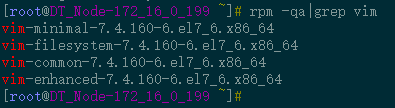
2.安装
如果缺少了其中某个,比如说: vim-enhanced这个包少了,则执行:
yum -y install vim-enhanced
它会自动下载安装。如果上面三个包一个都没有显示,则直接输入命令:
yum -y install vim*
执行命令后会自动安装;
配置vimrc
centos中,vimrc文件位置一般是: /etc/vimrc 。常用的vimrc配置
set nu #显示行号
set smartindent #自动缩进。也有其他选择如autoindent cindent
set tabstop=4 #按下tab,缩进4个字符
set shiftwidth=4 #(自动) 缩进使用的4个空格
set mouse=a#允许使用鼠标
常用指令
退出不保存
q!
退出且保存
qw
替换字符串
vim 替换命令的格式为 :%s/from/to/flags。其中,from 是要查找的字符串,to 是要替换成的字符串,flags 是可选的标志位。
例如,如果想要在 Vim 中将所有的 "apple" 替换为 "orange",可以使用以下命令:
:%s/apple/orange/g
这里,g 是全局标志位,表示对所有匹配项进行替换。如果要替换当前行中的所有匹配项,可以使用 g 标志位;如果要替换当前行中的第一个匹配项,可以使用 c 标志位。
复制 (各种复制种类)
首先,可以在命令模式下输入v进入自由选取模式,选择需要剪切的文字后,按下d就可以进行剪切了。
其他命令模式下剪切命令:
yy:复制当前行
nyy:n表示大于1的数字,复制n行
yw:从光标处复制至一个单子/单词的末尾,包括空格
ye:从光标处复制至一个单子/单词的末尾,不包括空格
y$:从当前光标复制到行末
y0:从当前光标位置(不包括光标位置)复制之行首
y3l:从光标位置(包括光标位置)向右复制3个字符
y5G:将当前行(包括当前行)至第5行(不包括它)复制
y3B:从当前光标位置(不包括光标位置)反向复制3个单词
. 粘贴上次内容
这是意外发现的。.的作用是自动粘贴上一次输入的内容。
跳转到某一行
50gg #跳转到50行
跳转到本行最末
$
跳转到本行最前
0
剪切(这种剪切)
1 首先,可以在命令模式下输入v进入自由选取模式,选择需要剪切的文字后,按下d就可以进行剪切了。
2 其他命令模式下剪切命令:
3 dd:剪切当前行
4 ndd:n表示大于1的数字,剪切n行
5 dw:从光标处剪切至一个单子/单词的末尾,包括空格
6 de:从光标处剪切至一个单子/单词的末尾,不包括空格
7 d$:从当前光标剪切到行末
8 d0:从当前光标位置(不包括光标位置)剪切之行首
9 d3l:从光标位置(包括光标位置)向右剪切3个字符
10 d5G:将当前行(包括当前行)至第5行(不包括它)剪切
11 d3B:从当前光标位置(不包括光标位置)反向剪切3个单词
12 dH:剪切从当前行至所显示屏幕顶行的全部行
13 dM:剪切从当前行至命令M所指定行的全部行
14 dL:剪切从当前行至所显示屏幕底的全部行




 浙公网安备 33010602011771号
浙公网安备 33010602011771号